Naši čitatelia sa nás často pýtajú, čo je lepšie na zálohovanie ich iPhonov a iPadov, iTunes vs iCloud? je v tom rozdiel?
Existuje niekoľko dôležitých dôvodov, prečo by ste mali svoje dáta zálohovať. Zálohovanie vášho iDevice vám pomôže ochrániť vaše dáta v prípade ich straty alebo zlyhania vášho zariadenia. A dobrou správou je, že je ľahké skopírovať a uložiť informácie na vašom iDevice ich zálohovaním.
A ak si kúpite nové zariadenie iDevice alebo potrebujete nahradiť stratené alebo nefunkčné zariadenie, môžete použiť zálohu aktuálneho zariadenia na prenos prakticky všetkých informácií do nového zariadenia iDevice.
Keď si zálohujete všetky svoje informácie, nebudete musieť znova nastavovať všetky svoje aplikácie a účty! To je veľké plus.
iCloud aj iTunes dokážu zálohovať väčšinu údajov na vašom iDevice; váš iPhone, iPad alebo iPod touch.
Otázkou teda je, či by ste mali používať iTunes alebo iCloud na zálohovanie svojho iOS zariadenia?
Odpoveď závisí od mnohých faktorov. Účelom tohto článku je pomôcť vám pri výbere spôsobu zálohovania. 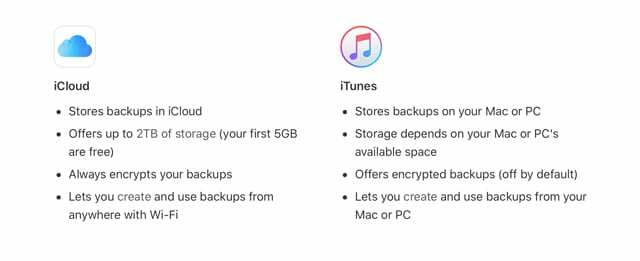
Obsah
- Súvisiace články
- Je pre vás iCloud Backup tou najlepšou voľbou?
- Je pre vás zálohovanie iTunes tou najlepšou voľbou?
-
iTunes vs iCloud: Naše odporúčania týkajúce sa zálohovania
- Súvisiace príspevky:
Súvisiace články
- Chráňte sa trikrát pomocou záloh vášho disku iCloud a súborov aplikácie File
- Po aktualizácii systému MacOS teraz nefunguje záloha iTunes?
- Ako zálohovať iPhone na externý disk pomocou iTunes a terminálu
- Prečo by ste mali šifrovať zálohy pre váš iPhone alebo iPad
Je pre vás iCloud Backup tou najlepšou voľbou?
iCloud automaticky zálohuje vaše dáta na vašom zariadení so systémom iOS 5 alebo novším.
Zapnite zálohovanie iCloud cez Nastavenia > Profil Apple ID > iCloud > Záloha iCloud
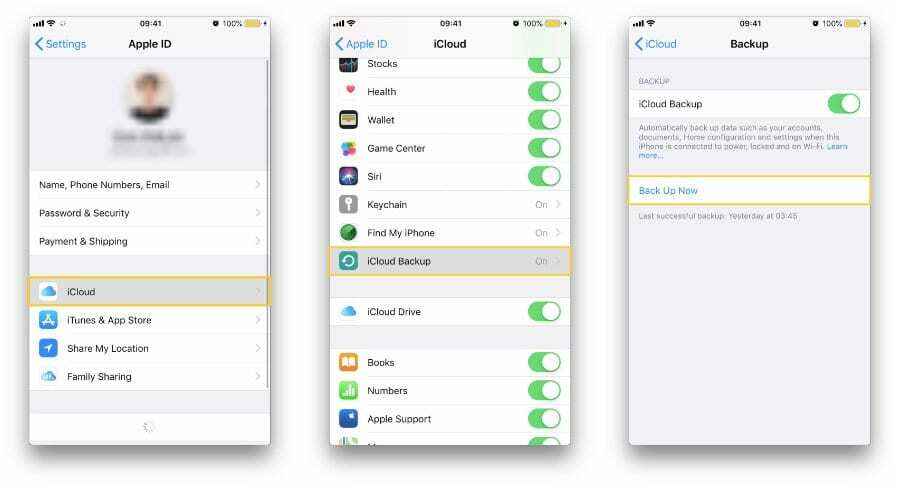
Výhody zálohovania iCloud
- Veľmi ľahké
- Svoje zariadenie môžete zálohovať bezdrôtovo a automaticky
- Nemusíte vlastniť počítač, PC alebo Mac
- Ak používate Správy v iCloude, Hlasové poznámky alebo zapnete iCloud Fotky, váš obsah sa automaticky uloží do iCloudu.
- Správy v iCloude zahŕňajú všetky vaše správy iMessage a textové (SMS) a multimediálne (MMS) správy
- End-to-End Encryption na zabezpečenie súkromia, keď je pre vaše Apple ID zapnutá dvojfaktorová autentifikácia.
- To znamená, že k svojim informáciám máte prístup iba vy a iba na zariadeniach, na ktorých ste prihlásení do iCloud. Nikto iný, dokonca ani Apple, nemá prístup k end-to-end šifrovaným informáciám
Nevýhody zálohovania iCloud
- Musíte mať WiFi pripojenie
- Záloha iCloud nezahŕňa vaše mediálne súbory (hudbu, filmy atď.), ktoré ste si nezakúpili v iTunes Store
- Záloha iCloud nezahŕňa vaše súbory (podcasty, fotografie atď.), ktoré ste pôvodne preniesli z počítača
- Váš priestor je obmedzený. Získate 5 GB bezplatného úložiska na zálohovanie, ale ak potrebujete viac, musíte si zakúpiť Predplatné iCloud Storage
- Zálohy iCloud nezahŕňajú:
- Dáta, ktoré sú už uložené v iCloude, ako sú Kontakty, Kalendáre, Poznámky, iCloud Fotky, iMessages a textové (SMS) a multimediálne (MMS) správy
- Údaje uložené v iných cloudových službách, ako sú Gmail a Exchange mail
- Informácie a nastavenia Apple Pay
- Nastavenia Face ID a Touch ID
- Obsah hudobnej knižnice iCloud a App Store (Ak je stále k dispozícii v obchode iTunes, App alebo Apple Books, môžete klepnutím znova stiahnuť svoj už zakúpený obsah.)
Je pre vás zálohovanie iTunes tou najlepšou voľbou?
iTunes dokáže zálohovať vaše iOS zariadenie. Zapnite ho prostredníctvom aplikácie iTunes v počítači. 
Výhody zálohovania iTunes
- Vlastníte svoju zálohu, takže sa nemusíte spoliehať na iCloud, službu tretej strany
- Ak máte veľké súbory (filmy atď.), nemusíte nikomu platiť
- Nevyžaduje WiFi pripojenie
- Môžeš zálohovanie na externý disk pomocou iTunes (pomocou terminálu)
Nevýhody zálohy iTunes
- Ak chcete vytvoriť zálohu, musíte vlastniť počítač a pripojiť k nemu svoje zariadenie
- Záloha iTunes nezahŕňa:
- Obsah z iTunes a App Store alebo súbory PDF stiahnuté priamo do Apple Books (iBooks)
- Obsah synchronizovaný z iTunes, ako sú importované MP3 alebo CD, videá, knihy a fotografie
- Môj fotostream
- Nastavenia Face ID alebo Touch ID
- Informácie a nastavenia Apple Pay
- Údaje o aktivite, zdraví a kľúčenke (pokiaľ sa nerozhodnete šifrovať zálohu iTunes)
Ak chcete zálohovať údaje o aktivite, zdraví a kľúčenke, nezabudnite začiarknuť políčko Šifrovať zálohu v iTunes. 
iTunes vs iCloud: Naše odporúčania týkajúce sa zálohovania
Odporúčame vám používať zálohu iCloud a zálohu iTunes spolu! Myslíme si, že je rozumné mať alternatívnu zálohu, preto máme radi dve zálohy údajov našich iDevices.
Vaša záloha iCloud nevypína zálohy iTunes. Všetko, čo musíte urobiť, je klepnúť Nastavenia > Profil Apple ID > iCloud > Záloha iCloud a zapnite ho.
Vykonajte okamžitú zálohu klepnutím Zálohujte teraz. 
Povolenie zálohovania iCloud vypne automatické zálohovanie cez iTunes
Takže, keď je vaše zariadenie iDevice pripojené k počítaču, musíte spustiť manuálne zálohovanie iTunes. Ísť do iTunes > Zálohy > Manuálne zálohovanie.
Je to veľmi jednoduché! 
Týmto spôsobom sa vaše zariadenie iDevice zálohuje lokálne cez iTunes (na vašom počítači alebo externom disku), ako aj pokračuje v zálohovaní cez iCloud.

Sudz (SK), ktorý je posadnutý technológiou od skorého príchodu A/UX na Apple, je zodpovedný za redakčné smerovanie AppleToolBoxu. Sídli v Los Angeles, CA.
Sudz sa špecializuje na pokrytie všetkých vecí pre macOS, pričom v priebehu rokov skontroloval desiatky vývojov OS X a macOS.
V bývalom živote Sudz pomáhal spoločnostiam z rebríčka Fortune 100 s ich technologickými a obchodnými ambíciami.